Jak aktualizovat nebo downgradovat jádro WSL ve Windows 11
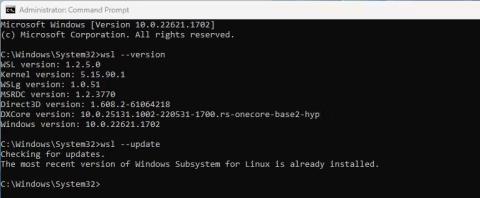
Pokud se automatická aktualizace nezdaří a potřebujete z jakéhokoli důvodu změnit verzi WSL, můžete to provést ručně pomocí příkazového řádku.
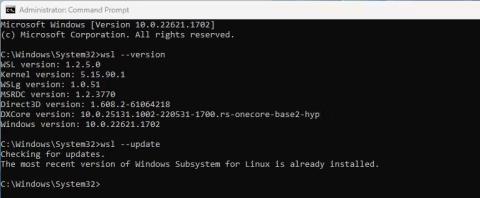
Windows Subsystem for Linux neboli WSL se často aktualizuje automaticky jako součást pravidelných aktualizací Windows. Pokud se ale automatická aktualizace nezdaří a potřebujete z jakéhokoli důvodu změnit verzi WSL, můžete to provést ručně pomocí příkazového řádku .
Jak aktualizovat jádro WSL v příkazovém řádku
Nástroj příkazového řádku wsl.exe umožňuje poměrně snadnou změnu subsystému Windows pro jádro Linux.
1. Ve Windows Search zadejte cmd a vyberte možnost spustit příkazový řádek s právy správce . Bez administrátorských práv nebudete moci používat wsl.exe.
2. Do příkazového řádku zadejte wsl --version a zkontrolujte aktuální verzi WSL pomocí nejnovější verze na GitHubu.
3. Za předpokladu, že používáte starší verzi, napište wsl --update a stiskněte Enter.
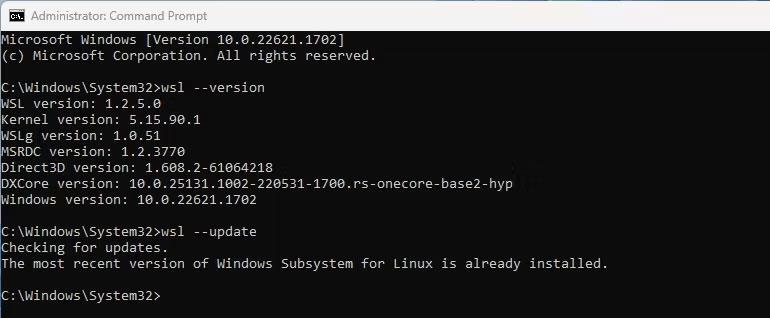
Aktualizujte WSL v příkazovém řádku
4. Po krátkém procesu byla nyní WSL aktualizována. Můžete to zkontrolovat opětovným zadáním wsl --version a stisknutím klávesy Enter.
Jak obnovit WSL jádro na předchozí verzi
Pokud aktualizace WSL způsobí neočekávané problémy nebo je nějak poškozena, můžete se vrátit k předchozí verzi.
1. Ve Windows Search zadejte cmd a vyberte možnost spustit příkazový řádek s právy správce.
2. U kurzoru napište wsl --update --rollback a stiskněte Enter.
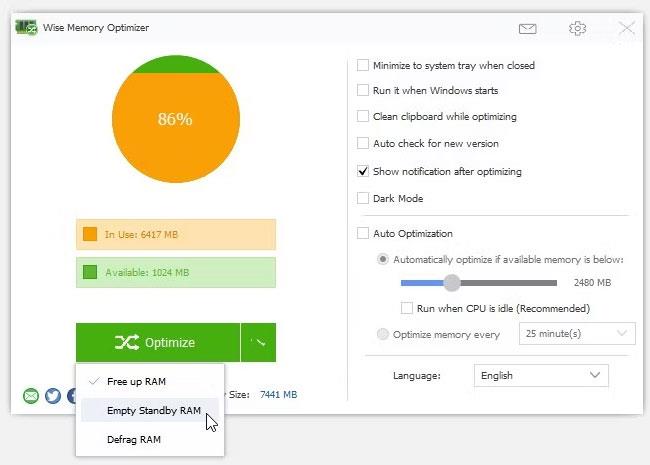
Obnovte aktualizace WSL v příkazovém řádku
3. Po dokončení procesu obnovy můžete zkontrolovat verzi WSL zadáním wsl --version a stisknutím klávesy Enter.
Windows Subsystem for Linux se nyní vrátí k předchozí verzi a všechny problémy způsobené ruční aktualizací budou opraveny. Pokud problém přetrvává, možná by stálo za to vyzkoušet některé alternativy k WSL pro provozování distribucí Linuxu v systému Windows .
Zkontrolujte nastavení automatické aktualizace Windows 11
Schopnost aktualizovat WSL ručně z příkazového řádku je velmi užitečná. Pokud však nechcete aktualizovat ručně pokaždé, když je k dispozici nová verze, měli byste zkontrolovat nastavení automatického systému Windows Update.
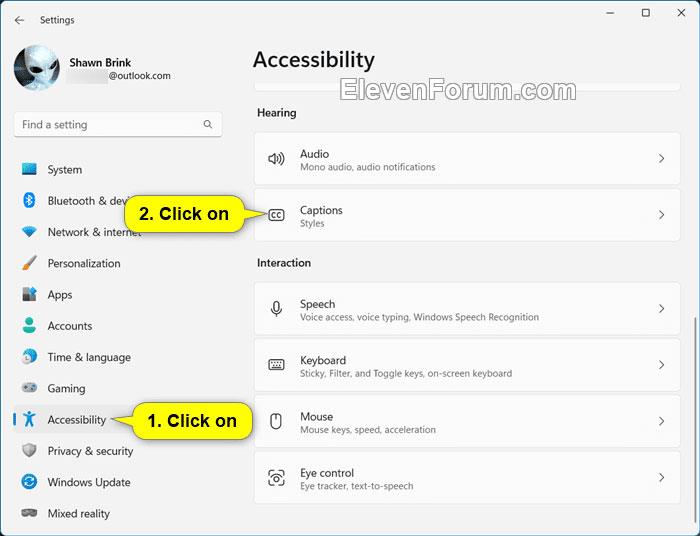
Pokročilé možnosti ve Windows Update
Nyní bude WSL aktualizován automaticky, kdykoli bude vydána nová revize.
Kiosk Mode ve Windows 10 je režim pro použití pouze 1 aplikace nebo přístupu pouze k 1 webu s uživateli typu host.
Tato příručka vám ukáže, jak změnit nebo obnovit výchozí umístění složky Camera Roll ve Windows 10.
Úprava souboru hosts může způsobit, že nebudete moci přistupovat k Internetu, pokud soubor není správně upraven. Následující článek vás provede úpravou souboru hosts ve Windows 10.
Snížení velikosti a kapacity fotografií vám usnadní jejich sdílení nebo posílání komukoli. Zejména v systému Windows 10 můžete hromadně měnit velikost fotografií pomocí několika jednoduchých kroků.
Pokud nepotřebujete zobrazovat nedávno navštívené položky a místa z důvodu bezpečnosti nebo ochrany soukromí, můžete to snadno vypnout.
Microsoft právě vydal aktualizaci Windows 10 Anniversary Update s mnoha vylepšeními a novými funkcemi. V této nové aktualizaci uvidíte spoustu změn. Od podpory stylusu Windows Ink po podporu rozšíření prohlížeče Microsoft Edge byly výrazně vylepšeny také nabídky Start a Cortana.
Jedno místo pro ovládání mnoha operací přímo na systémové liště.
V systému Windows 10 si můžete stáhnout a nainstalovat šablony zásad skupiny pro správu nastavení Microsoft Edge a tato příručka vám ukáže postup.
Tmavý režim je rozhraní s tmavým pozadím ve Windows 10, které pomáhá počítači šetřit energii baterie a snižuje dopad na oči uživatele.
Hlavní panel má omezený prostor, a pokud pravidelně pracujete s více aplikacemi, může vám rychle dojít místo na připnutí dalších oblíbených aplikací.









